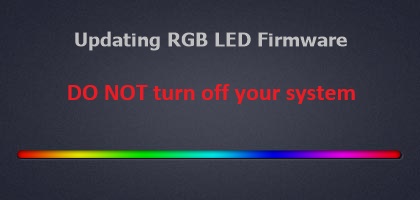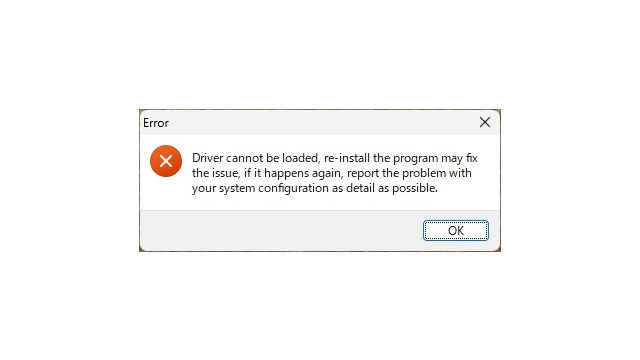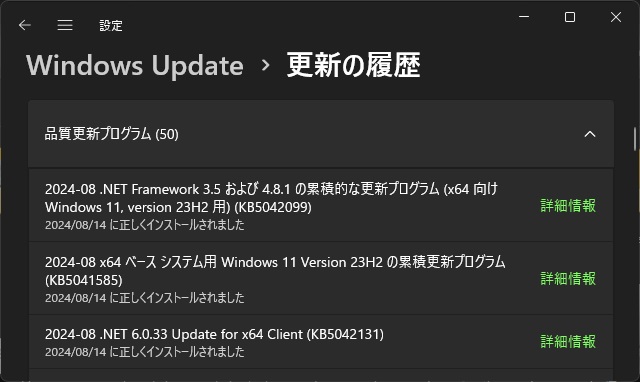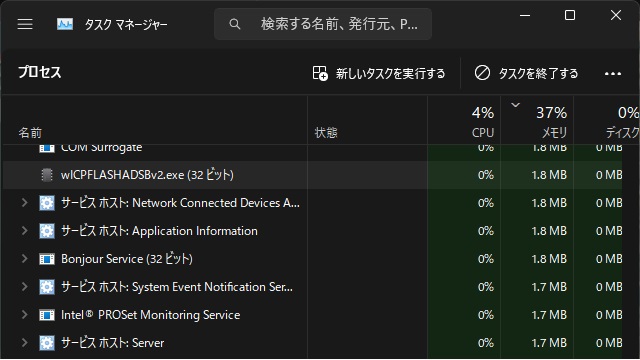Windows Updateを適用した直後に、Polychromeが起動しなくなり「Updating RGB LED Firmware」画面で「DO NOT turn off your system」が表示されて終了しない場合の対処法を備忘録的に投稿します。
エラーメッセージ
私の中では、ほぼ定期的に発生するイベントです。ASRock製のマザボでRGB制御を行う「Polychrome SYNC」を使っているとWindows Updateなどを適用後に表示されるエラーメッセージです。
何のドライバーなのか分からない文面なので初見は困りましたが、流石に慣れました。
今回は、Windows Updateで更新したKB5042099、KB5041585、KB5042131の適用後に表示されました。
Windowsを再起動後に今回はエラーメッセージが表示された後、「DO NOT turn off your system」が点滅表示されて終了しなくなりました。
wlCPFLASHADSBv2を終了
「電源を切るな」と表示されていて危険な匂いがしますが、次の手順で「Updating RGB LED Firmware」画面を強制終了できます。
処理が遅くなっている場合もあるので無暗に強制終了させずに、少し待ってみることをオススメします。
「Updating RGB LED Firmware」画面を終了は次の手順で行えます。
1.[タスク マネージャー]を起動します。
2.[プロセス]の一覧が表示される画面で「wlCPFLASHADSBv2.exe」を探します。
3.[タスクの終了]などの操作で「wlCPFLASHADSBv2.exe」を強制終了させます。
(処理が遅れている可能性もあるので、強制終了は自己責任でお願いします)
過去の同じ現象への対処法については別記事をご覧ください。
まとめ
Windows Updateを適用した直後に、Polychromeが起動しなくなり「Updating RGB LED Firmware」画面で「DO NOT turn off your system」が表示されて終了しない場合の対処法について書きました。
「Updating RGB LED Firmware」画面は「wlCPFLASHADSBv2.exe」が表示させているのでタスクマネージャーなどでプロセスを終了させることで強制終了できます。
Windowsへのサインイン後に「Updating RGB LED Firmware」画面で「DO NOT turn off your system」が表示されて終了しない人の参考になれば幸いです。
スポンサーリンク
最後までご覧いただき、ありがとうございます。